So gehen Sie vom Smart TV TV ins Internet?
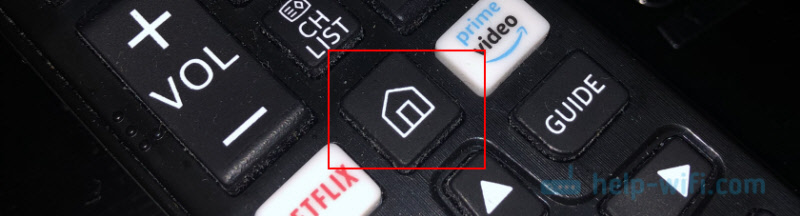
- 1698
- 201
- Jesper Ehrig
So gehen Sie vom Smart TV TV ins Internet?
Das erste und das Wichtigste ist, aus dem Fernseher ins Internet zu gehen. Sie sollten genau einen Smart -TV haben. Mit Unterstützung für Smart -TV -Funktionen. Wenn der Fernseher ohne Smart -TV gewöhnlich ist, können Sie nicht im Internet rauskommen. So finden Sie heraus. Wenn alles in Ordnung ist, haben Sie einen „intelligenten“ Fernseher, dann kann es mit dem Internet verbunden werden und die Verbindung direkt im Fernseher selbst nutzen. Zweitens und nicht weniger wichtig: Unter "Gehen Sie ins Internet" Ich meine, ich meine Websites über einen Browser anzusehen. Internetsurfen. Wie von einem Computer oder mobilen Geräten. Smart -TV -Fernseher haben viele vor -installierte Anwendungen, die den Internetzugang nutzen. Zunächst handelt es sich um verschiedene Videodienste wie YouTube, IVI, Netflix und T. D. Außerdem können diese Anwendungen unabhängig vom Anwendungsgeschäft installiert werden. Dazu müssen Sie auch eine Verbindung zum Internet herstellen.
Meistens gehen Sie in Fernseher über einen Webbrowser online, um kostenlose Filme auf verschiedenen Websites anzusehen. Es schaut sich im Online. Zum Beispiel werden im selben IVI oder Megogo alle neuen und guten Filme und Fernsehsendungen bezahlt. Entweder abonniert oder Sie müssen einen Film kaufen (nehmen Sie ihn zur Miete). Und durch den Browser im Fernseher können diese Filme und Fernsehsendungen kostenlos wie von einem Computer, Tablet oder Telefon angesehen werden. Manchmal ist es natürlich besser, einzelne Anwendungen zu verwenden. Zum Beispiel, was ist der Sinn, YouTube durch einen Browser in einem Fernseher zu sehen, wenn Sie eine spezielle Anwendung von Google dafür verwenden können, die normalerweise aus der Anlage auf allen Fernsehern mit Smart TV installiert ist. Lesen Sie mehr in dem Artikel, wie Sie YouTube im Fernsehen sehen können. Es sei denn, Sie haben im Fernsehen aufgehört, im Fernsehen zu arbeiten (nämlich die Anwendung selbst), dann können Sie versuchen, ihn über den Browser zu öffnen.
In diesem Artikel werde ich zeigen, wie im Smart -TV -Fernseher LG, Samsung, Philips und Sony den Browser starten und ins Internet gehen. Verwenden Sie die Suche nach Informationen im Internet, öffnen Sie eine Website, sehen Sie sich Online -Video auf allen Websites an, hören Sie Musik an. Im Prinzip eignet sich diese Anweisung für Fernseher Xiaomi Mi TV, Kivi, TCL, Ergo, Yasin, Hisense, Akai, Gazer usw. geeignet. D. Für Fernseher, die im Android -Fernsehen arbeiten, und dies sind fast alle modernen Fernseher mit Ausnahme von Samsung und LG.
Der einzige Punkt: Wenn der Fernseher alt ist, kann es Probleme beim Herunterladen und Anzeigen neuer Websites im Fernsehbrowser geben. Dies liegt an der Tatsache, dass der Browser bestimmte Technologien nicht unterstützt (z. B. HTML 5), die jetzt aktiv neue Websites verwenden. Zum Beispiel funktioniert ein Videoplayer möglicherweise nicht auf der Website, es ist nicht möglich, einen Online -Film zu öffnen, da der Player auf HTML 5 basiert und der TV -Browser ihn nicht unterstützt.
Ein paar weitere Wörter über die Navigation (bewegt durch Links und andere Elemente auf Websites) im Browser selbst. In der Regel wird die Navigation mit Tasten im Fernbedienungsfeld durchgeführt. Es ist viel bequemer, Standorte mit einer Fernbedienung mit einem gebauten Gyroskop abzulenken. Zum Beispiel LG Magic Remote. Sie können auch eine reguläre Maus und Tastatur mit dem Fernseher verbinden. Kann sowohl verkabelt (mit USB) als auch drahtlos verbunden werden. Sie können die Anweisungen im Beispiel des LG -Fernsehers sehen.
Sehr wichtig: Der Fernseher muss mit dem Internet verbunden sein! In diesem Artikel werde ich keine Anweisungen zur Verbindung zum Internet geben (außer dass Links zu einzelnen Artikeln). Der Fernseher kann entweder über Wi-Fi oder mit einem Netzwerkkabel mit dem Internet verbunden werden. Und das Internet im Fernseher sollte funktionieren.
Sie haben alles miteinander verbunden, das Internet funktioniert und lasst uns jetzt ausführlicher sehen, wie Sie mit unserem Smart -TV -Fernseher ins Internet gehen können.
Internetzugang aus dem Samsung Smart TV TV
Wenn der Fernseher noch nicht mit dem Internet verbunden ist, verbinden wir ihn. Sie können meine Anweisungen zum Anschließen des Samsung-Fernsehers mit dem Wi-Fi-Netzwerk ansehen. Wenn Sie mit einem Netzwerkkabel eine Verbindung herstellen.
- Öffnen Sie das Smart -TV -Menü mit einer Schaltfläche auf der Fernbedienung. Sie sieht normalerweise so aus:
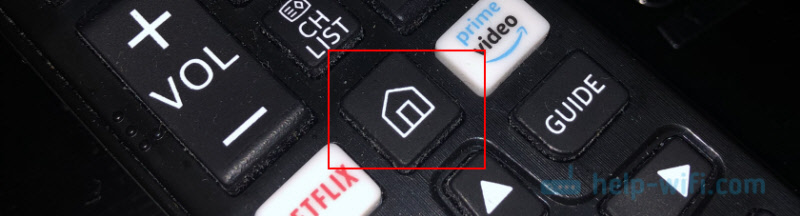
- Starten Sie einen Browser. Auf Samsung -Fernseher heißt es "Internet".
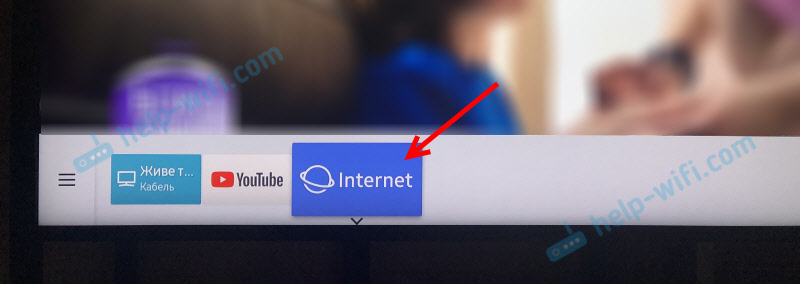 Wenn es nicht auf dem Hauptbildschirm liegt, finden Sie es unter den Anwendungen auf der Registerkarte Apps. Nach dem Öffnen eines vollständigen Menüs (drei Streifen links).
Wenn es nicht auf dem Hauptbildschirm liegt, finden Sie es unter den Anwendungen auf der Registerkarte Apps. Nach dem Öffnen eines vollständigen Menüs (drei Streifen links). - Höchstwahrscheinlich wird es einige Lesezeichen auf dem Hauptbildschirm des Browsers geben. Um die Site -Adresse oder die Suche nach Abfrage einzugeben, müssen Sie auf die Zeile "URL oder Keyword eingeben" klicken. Zum Beispiel: Geben Sie die Adresse dieser Website ein und überqueren Sie sie.
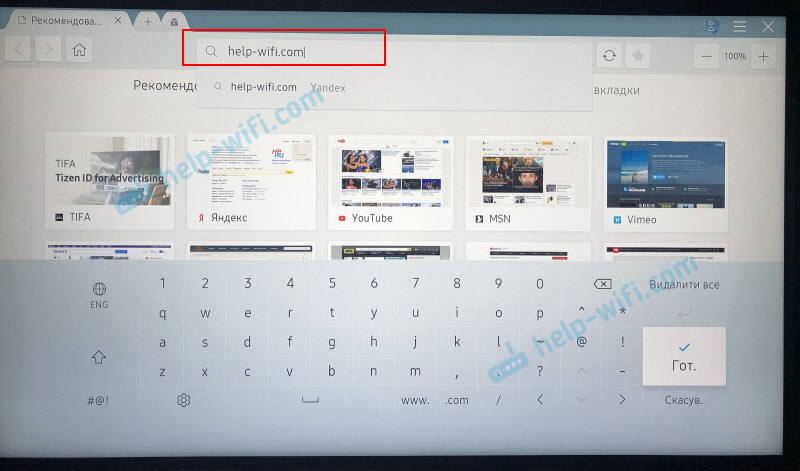 Sie können eine Suchanfrage wählen. Zum Beispiel "Filme online schauen" oder den Namen eines bestimmten Films angeben. Anschließend werden die Suchergebnisse in der Suchmaschine geöffnet, in der Sie bereits zu einem bestimmten Standort wechseln können.
Sie können eine Suchanfrage wählen. Zum Beispiel "Filme online schauen" oder den Namen eines bestimmten Films angeben. Anschließend werden die Suchergebnisse in der Suchmaschine geöffnet, in der Sie bereits zu einem bestimmten Standort wechseln können. - In unserem Fall haben wir eine bestimmte Website im Samsung Smart TV TV eröffnet.
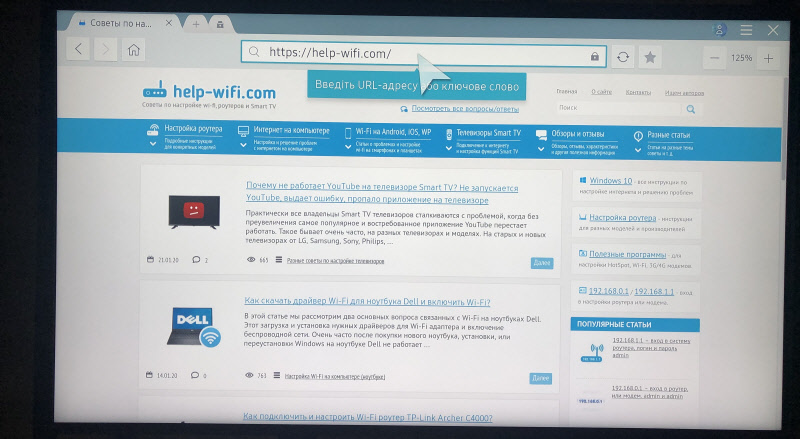 Mit dem Cursor können Sie sich zwischen den Elementen der Website selbst oder zwischen den Schaltflächen und den Menüelementen im Browser bewegen.
Mit dem Cursor können Sie sich zwischen den Elementen der Website selbst oder zwischen den Schaltflächen und den Menüelementen im Browser bewegen.
Ein paar Tipps und wichtige Punkte:
- Wenn der Fernseher nicht mit dem Internet verbunden oder miteinander verbunden ist, das Internet jedoch nicht funktioniert (dies kann auch sein), kann ein Fehler "keine Verbindung zum Netzwerk herstellen", wenn Sie versuchen, einen Browser zu öffnen und ins Internet zu gehen " erscheinen. Oder wenn Sie versuchen, die Website zu öffnen, gibt es eine Nachricht, dass es keine Verbindung zum Internet oder einen Fehler mit DNS gibt.
 In der Lösung dieses Fehlers kann Ihnen der folgende Artikel helfen: Samsung TV sieht kein Wi-Fi, stellt keine Verbindung zum Internet her. Verbindungsfehler im Smart -TV -Menü und im Internet funktioniert nicht.
In der Lösung dieses Fehlers kann Ihnen der folgende Artikel helfen: Samsung TV sieht kein Wi-Fi, stellt keine Verbindung zum Internet her. Verbindungsfehler im Smart -TV -Menü und im Internet funktioniert nicht. - Im Browser des Samsung TV ist fast alles wie in jedem Browser auf einem Computer das gleiche. Sie können neue Registerkarten erstellen, es gibt Schaltflächen vorwärts, rückwärts, Startseite. Es ist möglich, Websites zu den "Favoriten" hinzuzufügen und die Skala der Seite zu ändern. Und es gibt sogar ein separates Menü, in dem Sie die Parameter des Browsers öffnen können.
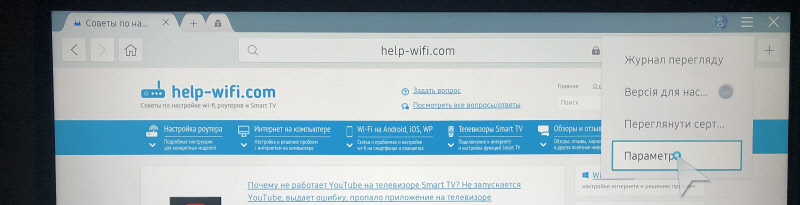
- In den Parametern können Sie die Startseite konfigurieren, die Suchmaschine ändern und die Vertraulichkeitseinstellungen festlegen. Dort können Sie auch die Geschichte des Browsers löschen.
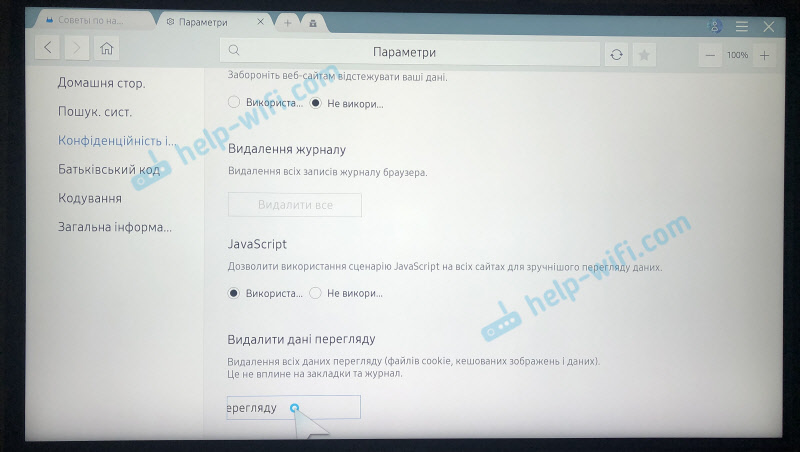 Einfacher, verständlicher Browser, der sehr einfach zu bedienen ist.
Einfacher, verständlicher Browser, der sehr einfach zu bedienen ist.
Jetzt wissen Sie, wie Sie auf Samsung TVS online gehen. Fortfahren.
Wie man im LG Smart TV ins Internet geht?
Wie bei einem anderen Fernseher muss es zunächst mit dem Internet verbunden sein. Diese Artikel können hier nützlich sein:
- So verbinden Sie LG Smart TV TV über Wi-Fi über einen Router mit dem Internet mit dem Internet.
- So verbinden Sie LG TV über Kabel (LAN) mit dem Internet mit dem Internet.
Wir verbinden den LG -Fernseher mit dem Internet, wir sind davon überzeugt, dass er funktioniert und die folgenden Aktionen ausführen:
- Button "Home" oder "Smart" öffnen Sie das Smart -TV -Menü. Oder öffnen Sie die Programmliste mit der Schaltfläche "Meine Apps".
- Unter den installierten Anwendungen auf LG Smart TV finden und starten wir die Webbrowser -Anwendung (www).
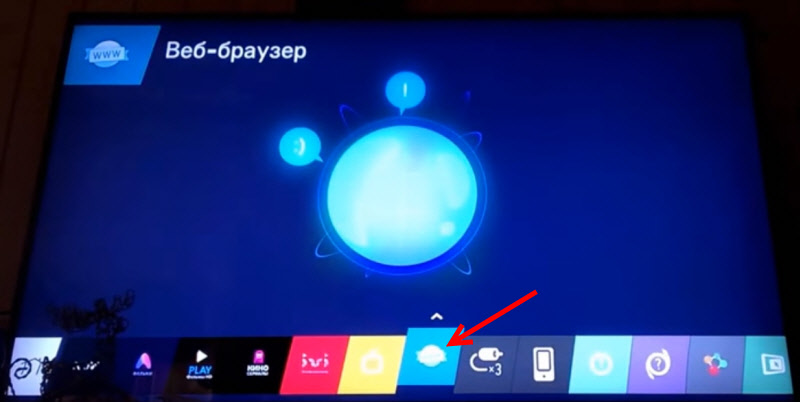
- Es gibt auch eine gezielte Linie im LG -TV -Browser, die mit einer Suchlinie kombiniert wird. Dies bedeutet, dass Sie darin eine Website oder eine Suchabfrage vorschreiben können. Alles wie in anderen Browsern. Der Browser gibt sogar sofort Tipps.
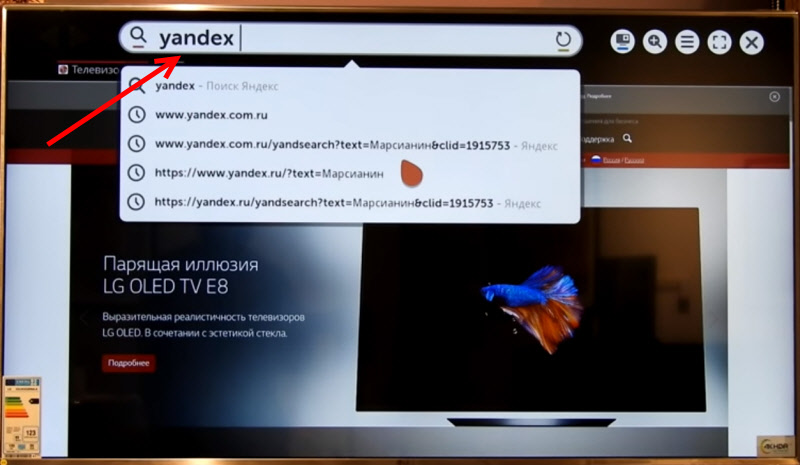
- Offene Registerkarten werden von unten angezeigt. Sie können neue Registerkarten erstellen oder sie schließen.

- Das Symbol mit einem Bildschirm auf der Symbolplatte (rechts) öffnet ein kleines Fenster oben im Browserfenster, in dem Sie Fernsehkanäle ansehen können. Es gibt auch eine Schaltfläche zum Ändern der Seitenskala im Browser, das Symbol, das das Menü öffnet, die Anzeige "im Vollbildmodus" aktiviert und den Browser schließt.
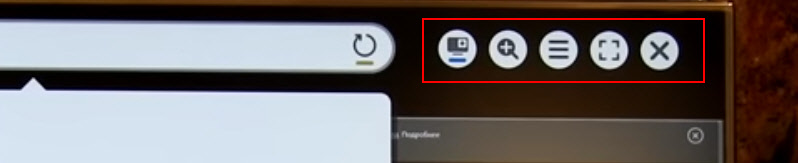 Bei LG -Fernseher ist es besonders bequem, im Internet mit der Magic Remote Fernsteuerung zu surfen. Auch eine Maus wird nicht benötigt.
Bei LG -Fernseher ist es besonders bequem, im Internet mit der Magic Remote Fernsteuerung zu surfen. Auch eine Maus wird nicht benötigt.
Im Allgemeinen arbeitet der LG -Browser sehr schnell und unterstützt alle notwendigen Technologien. Sie können sogar Online -Videos auf den Websites ohne Probleme ansehen. In diesen Fernseher gibt es manchmal einen Fehler "nicht genug Erinnerung". Es scheint, als würde man ein leeres Flash-Laufwerk mit einem USB-Port von Fernseher verbinden, hilft.
Wenn Probleme mit der Internetverbindung vorhanden sind, sehen Sie sich die Artikelprobleme mit Wi-Fi im LG Smart TV TV an. Sehen Sie das Wi-Fi-Netzwerk nicht, das Internet funktioniert nicht.
Internet im Fernsehen Philips Smart TV
Auf Philips TVS ist der Browser nicht so cool wie bei Samsung oder LG. In jedem Fall der Philips TV 2015. Aber selbst darin können Sie Websites öffnen. Ich habe sogar irgendwie angefangen, dort Online -Videos auf den Websites zu sehen.
Zuerst müssen Sie unser Philips -Fernseher mit dem Internet verbinden. Sehen Sie sich gegebenenfalls die Anweisungen zum Anschließen von Philips-TVs mit dem Internet über Wi-Fi und verwenden Sie ein Netzwerkkabel.
- Öffnen Sie das Smart -TV -Menü mit einer Schaltfläche mit einem Symbol in Form eines Hauses.
- Unter den Anwendungen, die wir finden und die Internetanwendung starten. Durch diese Anwendung können Sie auf Philips TVS online gehen.
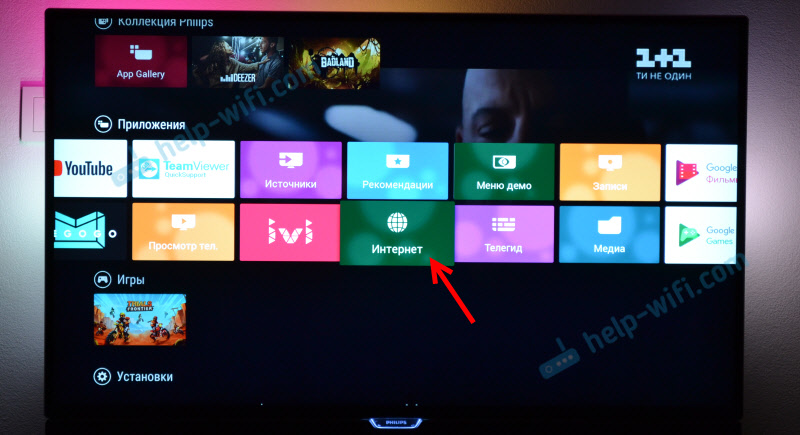
- Dann geben wir einfach die Site -Adresse ein. Bitte beachten Sie, dass nur die Site -Adresse in die Adressleiste eingegeben werden kann. Suchanfragen können dort nicht eingegeben werden. Um im Internet nach etwas zu suchen, müssen Sie zuerst zu demselben Google gehen.com und geben Sie dort bereits Suchanfragen ein.
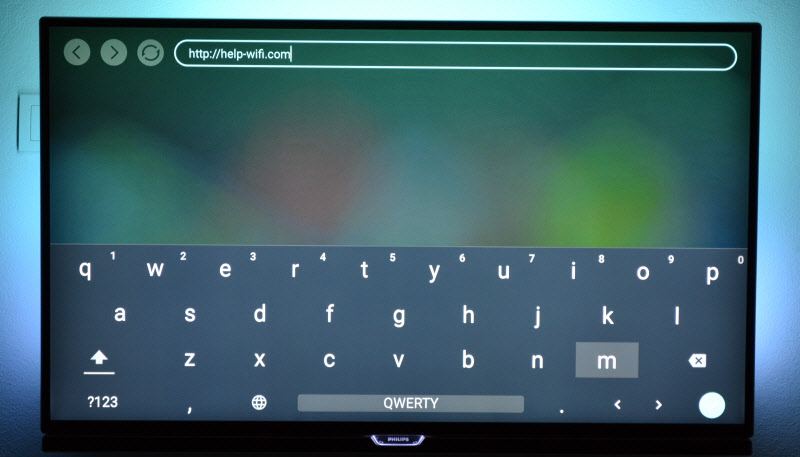
- Durch das Öffnen der Site können Sie gemäß den Elementen (Links) mit den Schaltflächen auf dem Fernbedienungsfeld bewegen. Wenn Sie die Maus anschließen, wird der Cursor angezeigt. Wenn Sie auf die Schaltfläche "Optionen" klicken (auf der Fernbedienung), werden die Optionen links angezeigt, an denen Sie eine neue Adresse eingeben können, die ausgewählten anzeigen, die Seite neu starten, die Site zu den Favoriten hinzufügen usw. D.
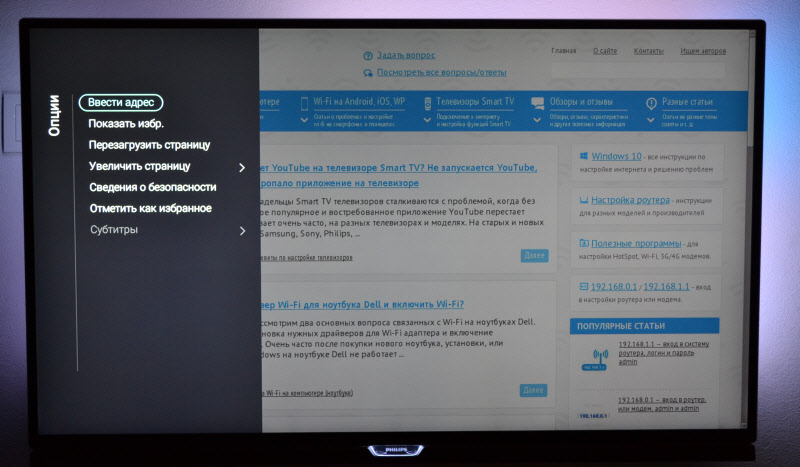 Dies sind fast alle Funktionen und Funktionen des Browsers im Philips TV (Android TV).
Dies sind fast alle Funktionen und Funktionen des Browsers im Philips TV (Android TV).
Ich habe es nicht ausprobiert, aber ich denke, dass Sie auf Android TV versuchen können, Google Chrome oder einen anderen Browser irgendwie zu installieren und durch einen integrierten Browser zu ersetzen, der nicht sehr geeignet ist, um vom Fernseher aus dem Internet zuzugreifen.
Sehenswürdigkeiten über einen Webbrowser in Sony Smart TVS ansehen
Nachdem Sie sichergestellt haben, dass der Fernseher mit dem Internet verbunden ist, können Sie einen Browser im Fernsehen starten. Wir machen alles gemäß den Anweisungen:
- Führen Sie das Smart -TV -Menü mit einer Schaltfläche auf der Fernbedienung aus.
- Starten Sie den Internetbrowser (Opera). Ja, nach den Anweisungen auf der Sony -Website wird standardmäßig eine Browser -Oper auf diesen Fernseher installiert.
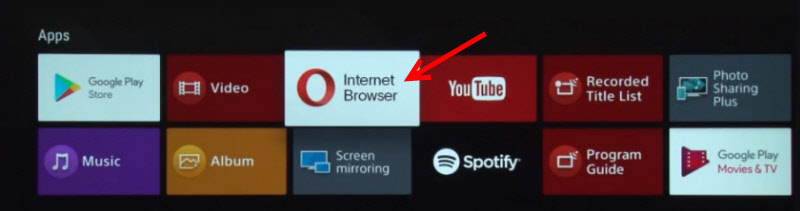
- In der Adressleiste geben wir die Site -Adresse ein oder suchen Sie die Abfrage und bestätigen den Übergang, indem Sie "Go" auf der Bildschirmtastatur auswählen.
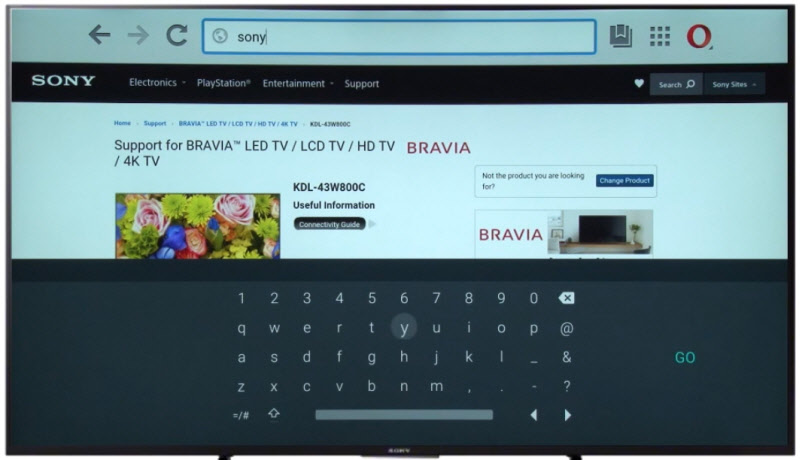
- Im Opera -Browser in Sony -Fernsehern gibt es auch separate Registerkarten mit der Geschichte der Websites, Registerkarten (offene angezeigt, Sie können neue erstellen) und Lesezeichen) und Lesezeichen) und Lesezeichen.
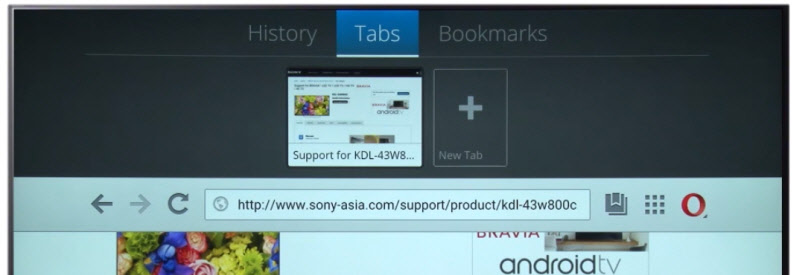 Wenn Sie eine Fernbedienung mit einem Touch -Panel haben, ist es sehr bequem, den Browser zu steuern und Websites anzusehen. Mit Hilfe von Tasten natürlich etwas komplizierterer.
Wenn Sie eine Fernbedienung mit einem Touch -Panel haben, ist es sehr bequem, den Browser zu steuern und Websites anzusehen. Mit Hilfe von Tasten natürlich etwas komplizierterer.
Schlussfolgerungen
Ein Browser, mit dem Sie ins Internet gehen können, befindet sich in jedem Smart -TV -Fernseher. Irgendwo wird es besser verwirklicht, irgendwo schlechter. Auch die Fähigkeiten und Funktionalität des Browsers hängen vom Jahr der Veröffentlichung des Fernsehgeräts und der installierten Firmware ab. Daher empfehle ich, das Update Ihrer TV -Firmware zu installieren. Oder aktualisieren Sie die Anwendung selbst (Browser). Normalerweise kann dies im Anwendungsgeschäft erfolgen. Wenn der Standardbrowser im Fernseher sehr schlecht ist, können Sie versuchen, einen anderen Browser aus dem Anwendungsgeschäft zu installieren (falls vorhand. Dies ist jedoch bereits ein Thema für einen anderen Artikel, dort ist alles kompliziert und Smart -TV -Plattformen sind unterschiedlich, daher können universelle Tipps nicht sein.
In jedem Fall können Sie mit jedem Smart -TV, der mit dem Internet verbunden ist, online gehen. Aber wie bequem es ist, einen Surf -Fernseher im Internet zu verwenden, welche Aufgaben es Ihnen ermöglicht, wie schnell und stabil es funktioniert - dies ist eine andere Frage. Und selbst wenn Sie den neuesten und modernen Fernseher haben - dies ist in erster Linie ein Fernseher, kein Gerät für das Internet -Surfen.
- « Die Wahl eines Routers für eine Wohnung oder ein Haus im Jahr 2020. Was besser ist und was zu wählen ist?
- Warum sieht der Computer keinen Router mit 5 GHz? »

